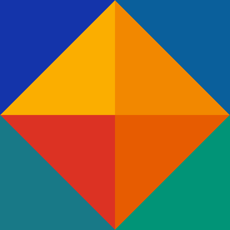-
将U盘制作成引导盘的详细操作方法
- 时间:2024-11-09 10:21:37
大家好,今天Win10系统之家小编给大家分享「将U盘制作成引导盘的详细操作方法」的知识,如果能碰巧解决你现在面临的问题,记得收藏本站或分享给你的好友们哟~,现在开始吧!
我们在平常的工作生活中,都会经常使用到电脑,而电脑系统又很容易被各种东西侵袭导致崩溃,电脑一旦崩溃我们就需要重新安装系统,传统的安装系统方法,我们都会使用到光盘,但是现在无论是台式机电脑还是笔记本,大家都已经不需要安装光驱了,习惯的是使用U盘制作出引导盘来安装系统。今天我们就要讲解将U盘制作成引导盘的详细操作方法。
首先我们今天的主角是U大侠U盘启动盘制作工具,下载安装完成后打开出现如下画面:
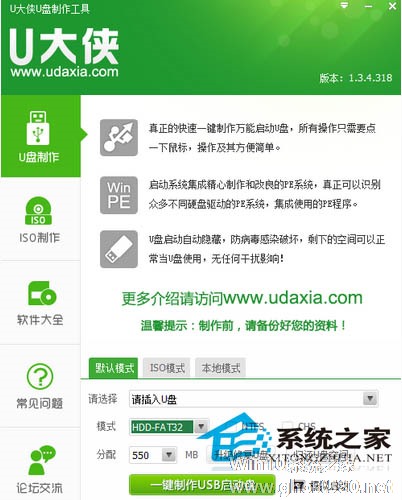
打开主程序,插入你的U盘/SD卡等可移动设备,在磁盘列表里会自动列出当前电脑中所有的可移动磁盘的盘符、型号、容量等信息。
选择你要制作启动的可移动磁盘,启动模式HDD-FAT32或ZIP-FAT32可选,默认采用HDD模式。(chs模式主要针对某些不能检测的Bios,一般不需要勾选此项!)
尽量退出杀毒软件和安全类软件以免制作失败,点击一键制作按钮按钮,程序会提示是否继续,确认所选U盘无重要数据后点是开始制作。
制作过程中不要进行其它操作以免造成制作失败,制作过程中可能会出现短时间的停顿,请耐心等待几秒钟,当提示制作完成时安全删除您的U盘并重新插拔U盘即可完成启动U盘的制作。制作完成后正确设置电脑BIOS即可从U盘启动了。
随着科技不断进步,信息技术的飞速发展,光盘也将像软盘一样成为了时代的淘汰品。如果你还是使用传统光驱来安装系统那就OUT了,赶紧跟着上述教程制作出一个系统用的引导盘吧,让你今后的安装电脑过程更省力。
以上就是关于「将U盘制作成引导盘的详细操作方法」的全部内容,本文讲解到这里啦,希望对大家有所帮助。如果你还想了解更多这方面的信息,记得收藏关注本站~
『文★章②来自Win10系统之家wWw.gHOSt580.net,转载请联系!』
相关文章
-

我们在平常的工作生活中,都会经常使用到电脑,而电脑系统又很容易被各种东西侵袭导致崩溃,电脑一旦崩溃我们就需要重新安装系统,传统的安装系统方法,我们都会使用到光盘,但是现在无论是台式机电脑还是笔记本,大家都已经不需要安装光驱了,习惯的是使用U盘制作出引导盘来安装系统。今天我们就要讲解将U盘制作成引导盘的详细操作方法。
首先我们今天的主角是U大侠U盘启动盘制作工具,下载安装完... -

很多朋友喜欢给系统设置开机密码,以此来保障电脑数据的安全,但是这并不是很安全,网络上简单的小攻略就可以轻松破解。要是我们用U盘来对电脑进行加密,只有通过U盘才能正常地启动电脑,这样就可以解决用户的烦恼了。
将U盘打造成开机密钥的详细步骤:
1、先在电脑中新建一个txt的文本,在里面输入分割线里面的文字:
下面的G:要改成你的U盘的盘符,如果你的U盘... -
 U盘启动盘也叫紧急启动盘,当电脑由于系统问题出现无法正常进入系统桌面进行操作时,使用U盘启动盘就可以对电脑进行启动和各种修复操作或者是系统重装。那么应该怎么将U盘制作成启动盘呢?下面小编就为大家带来U盘启动...
U盘启动盘也叫紧急启动盘,当电脑由于系统问题出现无法正常进入系统桌面进行操作时,使用U盘启动盘就可以对电脑进行启动和各种修复操作或者是系统重装。那么应该怎么将U盘制作成启动盘呢?下面小编就为大家带来U盘启动... -

大番茄U盘工具箱是一款专门用来制作u盘启动盘的制作工具,无需基础,简单便捷,让你轻轻松松就能制作U盘启动盘,系统重装不再需要依靠他人。那么要如何使用大番茄U盘工具箱来制作U盘启动盘呢?下面小编就跟大家讲解一下大番茄U盘工具箱的使用方法。
详细如下:
1、打开大番茄u盘启动盘制作工具,将准备好的u盘插入电脑usb接口,等待软件自动识别所插入的u盘。随后无需修改界...